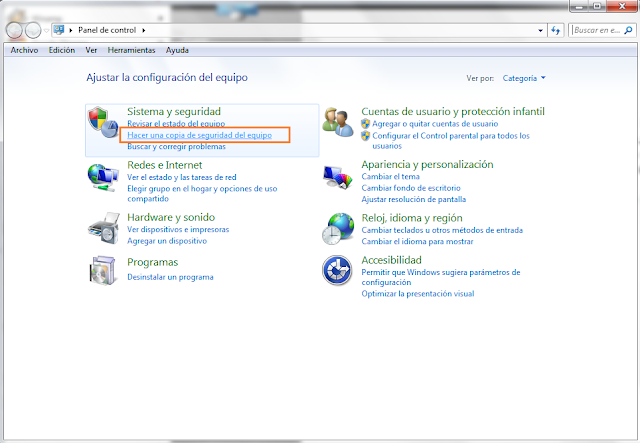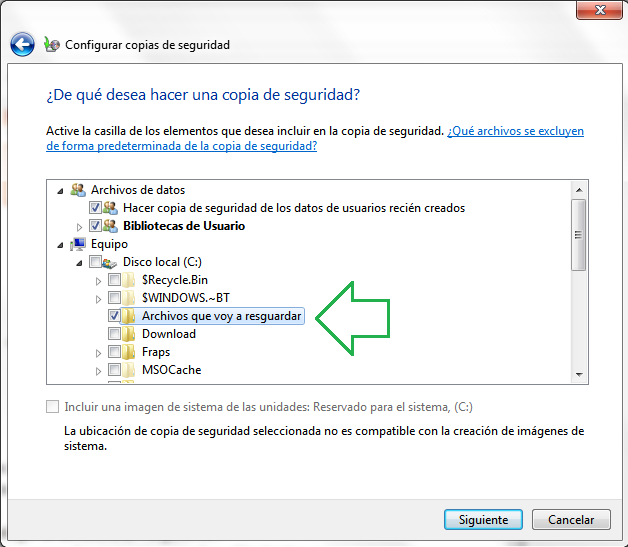E1 - ¿Que es una Partición?
Una Partición es un espacio de uso que asignamos en un disco
duro.
En cada disco duro podremos hacer varias particiones, de tal modo que
todas ellas son en cierto modo independientes entre sí y podemos trabajar de
manera individual sobre cada una, es decir, los datos que introduzcamos en una
de ellas no afectan al espacio de las otras, y si borramos los datos de una, las
demás no sufren variaciones.
Las particiones son un detalle importante a tener en cuenta
en nuestros ordenadores, estas nos van a permitir, por ejemplo tener instalado
el sistema operativo, drivers y programas en la primera partición, y guardar
archivos personales, música, películas, fotografías
en la segunda partición.
Además de permitirnos tener organizada nuestra información,
si llegado el caso tenemos que formatear el equipo, solo borraríamos el
contenido del “Disco C” y no perderíamos lo que se encuentre en el “Disco D”,
que en este caso sería la segunda partición.
E2 - Copia de Seguridad
Al
hacerlo hay cosas que pueden salir mal. Si el disco no está vacío conviene hacer
antes una copia de seguridad de todo su contenido.
Para ello realizamos los siguientes pasos:
Inicio -> Panel de control -> Sistema y seguridad
-> Copias de seguridad y restauración
Haz clic en el panel de la izquierda en Crear una imagen de
sistema.
E3 - ¿Como crear la Partición?
Una vez creada la copia de seguridad de nuestro sistema, procedemos a realizar la partición del disco.
Vamos al Panel de Control y allí seleccionamos Herramientas Administrativas.
Hacemos doble click en Administración de Equipos.
 Hacemos click en el menú izquierdo en Administración de Discos, y nos muestra los Discos que tenemos en la PC incluido el CD/DVD, con las particiones, las letras, el formato (NTSC o FAT), la capacidad, si es de sistema, si esta correcto, si contiene el archivo de paginación, etc.
Hacemos click en el menú izquierdo en Administración de Discos, y nos muestra los Discos que tenemos en la PC incluido el CD/DVD, con las particiones, las letras, el formato (NTSC o FAT), la capacidad, si es de sistema, si esta correcto, si contiene el archivo de paginación, etc.
Haciendo click en el disco donde nos interese hacer la partición y haciendo click de nuevo con el botón derecho aparece un menú que nos permite trabajar en el disco.
Hacemos click en Reducir Volumen y el sistema revisara el espacio disponible para la reducción de esta partición.
Luego nos muestra un cuadro con la disponibilidad de espacio en este volumen.
Nos informa del espacio antes de la reducción, espacio para reducir, y tamaño posterior si escogemos la reducción que aparece por defecto.

Seleccionamos el tamaño que daremos a este nuevo disco en
Mb.
Ahora hacemos click en el botón Reducir y
aparecerá esta partición con la leyenda No asignado.
Seleccionando esta partición y haciendo de nuevo click con el botón derecho del
ratón, aparece un menú, seleccionamos Nuevo volumen simple y aparece una
ventana con un ayudante que nos permite dar el tamaño que queramos a la partición.
Luego asignamos la letra del volumen que vamos a crear o podemos seleccionarla entre las disponibles.
Hacemos click en Siguiente y nos muestra otra ventana con el formato que
queremos dar a esta partición (NTSC o FAT 32) y formateo rápido de la partición
y la etiqueta de volumen (Nuevo volumen,
por defecto) que queremos dar a la nueva partición.
Seleccionamos la opción Siguiente y aparece una ventana resumen, con los datos
del volumen a crear.
Seleccionamos Finalizar y el volumen se
crea y formatea según nuestra selección.
Reflexión:
Una partición de disco es el nombre genérico que recibe cada división presente en una sola unidad física de almacenamiento de datos.
Existen 3 tipos de particiones, una partición primaria que son las divisiones cruzadas o primarias del disco, solo puede haber cuatro de estas.
Partición extendida, que sirve para contener infinidad de unidades lógicas en su interior por lo tanto es el único tipo de partición que no soporta un sistema de archivos directamente.
Y la partición lógica que ocupa una porción de la partición extendida o la totalidad de la misma, la cual se ha formateado con un tipo específico de sistema de archivos y se le ha asignado una unidad.
Las razones para particionar pueden ser que algunos sistemas de archivos tienen tamaños máximos mas pequeños que los que el tamaño que proporciona un disco siendo necesaria una partición del tamaño pequeño para que sea posible el adecuado funcionamiento de este antiguo sistema de archivos.
Otra razón sería para guardar una copia de seguridad de los datos del usuario en otra partición del mismo disco para evitas la perdida de información importante.
Fuentes:
SlideShare - http://www.slideshare.net
About.com - http://www.windowsespanol.about.com
Taringa - http://www.taringa.net
Espero que les guste, y les sea de utilidad mi post.
Saludos!